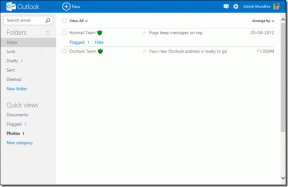Jak utworzyć dysk resetowania hasła
Różne / / November 28, 2021
Co się stanie, gdy zapomnisz hasła logowania do systemu Windows? Cóż, nie będziesz mógł zalogować się na swoje konto Windows, a wszystkie twoje pliki i foldery będą niedostępne. W tym miejscu dysk resetowania hasła może pomóc zresetować hasło systemu Windows bez konieczności podawania rzeczywistego hasła. Oprogramowanie nazywa się CHNTPW Offline NT Password & Registry Editor, narzędzie do resetowania zapomnianego hasła w systemie Windows. Aby skorzystać z tego narzędzia, musisz nagrać to oprogramowanie na płytę CD/DVD lub użyć pendrive'a. Po wypaleniu oprogramowania można uruchomić system Windows, aby użyć dysku CD/DVD lub urządzenia USB, a następnie zresetować hasło.
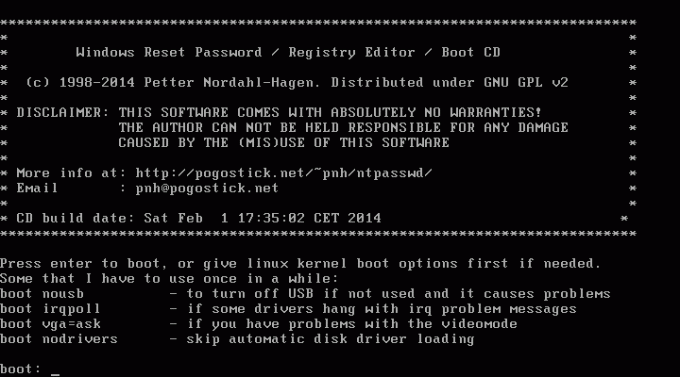
Ten dysk resetowania hasła resetuje tylko hasło konta lokalnego, a nie konta Microsoft. Jeśli chcesz zresetować hasło powiązane z programem Microsoft Outlook, jest to znacznie łatwiejsze i można to zrobić za pomocą łącza Zapomniałem hasła na stronie outlook.com. Teraz bez marnowania czasu zobaczmy, jak utworzyć dysk resetowania hasła, a następnie użyć go do zresetowania zapomnianego hasła systemu Windows.
Zawartość
- Jak utworzyć dysk resetowania hasła
- Metoda 1: Użycie CD/DVD do utworzenia dysku resetowania hasła
- Metoda 2: Użycie dysku flash USB do utworzenia dysku resetowania hasła
Jak utworzyć dysk resetowania hasła
Upewnij się Utworzyć punkt przywracania na wypadek, gdyby coś poszło nie tak.
Metoda 1: Użycie CD/DVD do utworzenia dysku resetowania hasła
1. Pobierz najnowsza wersja CHNTPW (Wersja obrazu rozruchowej płyty CD) stąd.
2. Po pobraniu kliknij prawym przyciskiem myszy i wybierz Wypakuj tutaj.

3. Zobaczysz cd140201.iso plik zostanie wyodrębniony z archiwum zip.

4. Włóż czystą płytę CD/DVD, a następnie kliknij prawym przyciskiem myszy plik .iso i wybierz Nagraj na dysk opcję z menu kontekstowego.
5. Jeśli nie możesz pomóc im znaleźć opcji, możesz skorzystać z bezpłatnego oprogramowania ISO2Disc nagrać plik ISO na CD/DVD.

Metoda 2: Użycie dysku flash USB do utworzenia dysku resetowania hasła
1. Pobierz najnowsza wersja CHNTPW (Pliki dla wersji instalacyjnej USB) stąd.
2. Po pobraniu kliknij prawym przyciskiem myszy plik zip i wybierz Wypakuj tutaj.

3. Włóż dysk flash USB i zanotuj, że jest Litera dysku.
4. Naciśnij klawisz Windows + X, a następnie wybierz Wiersz polecenia (administrator).

5. Wpisz następujące polecenie w cmd i naciśnij Enter:
G:\syslinux.exe -ma G:
Notatka: Zastąp G: rzeczywistą literą dysku USB
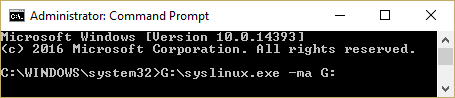
6. Twój dysk resetowania hasła USB jest gotowy, ale jeśli z jakiegoś powodu nie możesz utworzyć dysku za pomocą tej metody, możesz użyć darmowego oprogramowania ISO2Disc uprościć ten proces.

Zalecana:
- Jak usunąć plik Autorun.inf?
- Napraw aplikacja Host przestała działać błąd
- Napraw napęd CD/DVD niewykryty po aktualizacji do systemu Windows 10
- 5 sposobów na włączenie podglądu miniatur w systemie Windows 10
To wszystko, czego skutecznie się nauczyłeś Jak utworzyć dysk resetowania hasła ale jeśli nadal masz jakieś pytania dotyczące tego przewodnika, możesz je zadać w sekcji komentarzy.